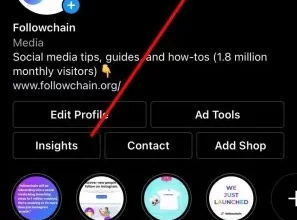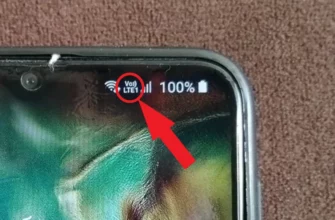Разнообразные режимы съемки фото и видео, имеющиеся на iPhone, помогут вам получить безупречный снимок. Чтобы выбирать между вариациями, смахивайте в любую сторону. Доступные режимы: «Фото», «Видео», «Таймлапс», «Замедленная съемка», «Квадрат», «Портрет», «Панорама». Каждый из них имеет свои особенности.
- «Фото» — вариант «по умолчанию», который вы сможете применить, запустив приложение «Камера». Можно делать простые фотографии и снимки Live Photos. Фокусирование у камеры автоматическое, кроме того, экспозиция будет выбрана в зависимости от объекта съемки. Есть возможность подобрать другую область в видоискателе, чтобы изменить фокус и экспозицию.

- «Портрет» создает эффект глубокого поля. Таким образом объект съемки сохраняет резкость на нечетком фоне. Загрузите программу «Камера» и перейдите в режим «Портрет». Если появится подсказка отдалиться от объекта съемки, сделайте это. Когда поле «Эффект глубины» окрасится в желтый, кликните на кнопку затвора.

- В режиме «Квадрат» область кадра на экране камеры ограничивается формой квадрата — такой способ фотоснимка является подходящим для различных социальных сетей.

- Выберите «Панораму», чтобы получился широкоугольный ландшафтный снимок. В режиме «Панорама» в центральной части экрана отображается направляющая линия, позволяющая сделать качественную фотографию.
Если необходимо снять панораму в направлении слева направо, удостоверьтесь в том, что стрелка указывает вправо. Кликните на иконку затвора и перемещайте камеру по прямой линии от одной стороны снимка к противоположной. Нужно двигать камеру так, чтобы стрелка постоянно находилась на направляющей линии желтого цвета.
- Если выбрать любой режим видеосъемки, кнопка затвора станет красной. Нажмите кнопку спуска, чтобы начать съемку, а затем нажмите ее еще раз, когда понадобится закончить. Для корректировки продолжительности видео нажмите «Править» или выберите опцию редактирования. Сдвигайте ползунок, чтобы поменять время начала и окончания ролика. Кликните на иконку «Готово» и зафиксируйте изменения.

- Делайте приятные моменты более продолжительными, записывая видеоролики с эффектом замедленной съемки. В этом случае ролик записывается как при применении обычной камеры, но затем используется эффект замедленного воспроизведения.
- В режиме «Таймлапс» устройство делает снимки через конкретные временные промежутки, и в итоге получается ускоренное видео, которое можно сразу выложить.
Если активировать «Таймлапс» и нажать кнопку затвора, камера будет делать снимки с назначенной вами периодичностью.